Создание и размещение сайтов
реклама
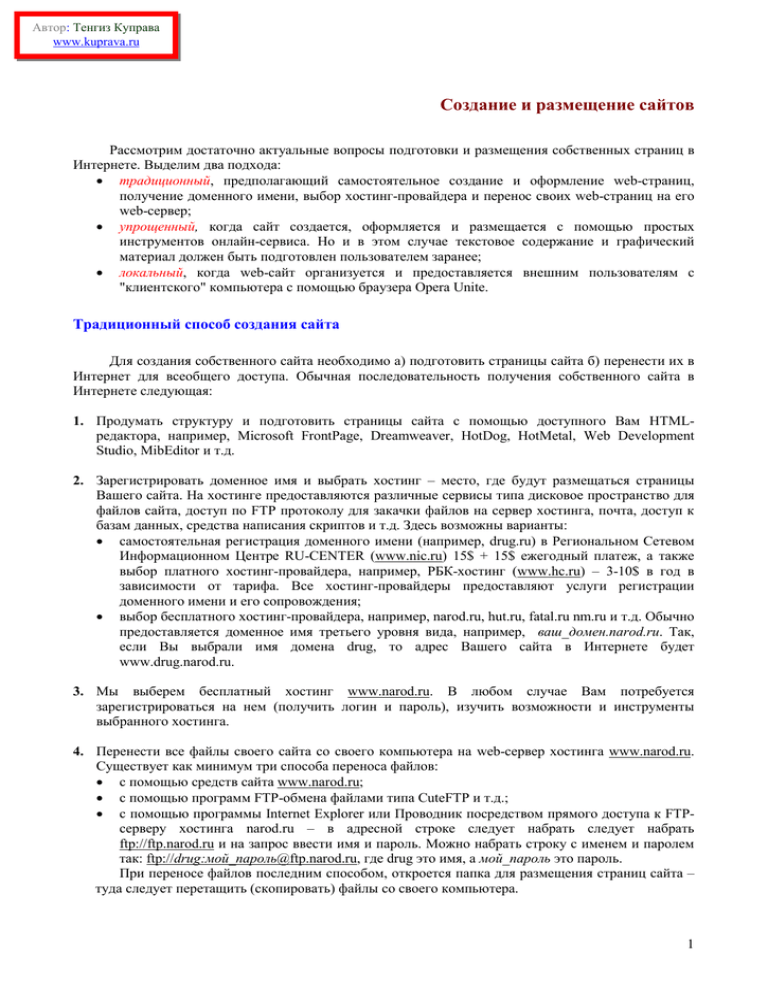
Автор: Тенгиз Куправа www.kuprava.ru Создание и размещение сайтов Рассмотрим достаточно актуальные вопросы подготовки и размещения собственных страниц в Интернете. Выделим два подхода: традиционный, предполагающий самостоятельное создание и оформление web-страниц, получение доменного имени, выбор хостинг-провайдера и перенос своих web-страниц на его web-сервер; упрощенный, когда сайт создается, оформляется и размещается с помощью простых инструментов онлайн-сервиса. Но и в этом случае текстовое содержание и графический материал должен быть подготовлен пользователем заранее; локальный, когда web-сайт организуется и предоставляется внешним пользователям с "клиентского" компьютера с помощью браузера Opera Unite. Традиционный способ создания сайта Для создания собственного сайта необходимо а) подготовить страницы сайта б) перенести их в Интернет для всеобщего доступа. Обычная последовательность получения собственного сайта в Интернете следующая: 1. Продумать структуру и подготовить страницы сайта с помощью доступного Вам HTMLредактора, например, Microsoft FrontPage, Dreamweaver, HotDog, HotMetal, Web Development Studio, MibEditor и т.д. 2. Зарегистрировать доменное имя и выбрать хостинг – место, где будут размещаться страницы Вашего сайта. На хостинге предоставляются различные сервисы типа дисковое пространство для файлов сайта, доступ по FTP протоколу для закачки файлов на сервер хостинга, почта, доступ к базам данных, средства написания скриптов и т.д. Здесь возможны варианты: самостоятельная регистрация доменного имени (например, drug.ru) в Региональном Сетевом Информационном Центре RU-CENTER (www.nic.ru) 15$ + 15$ ежегодный платеж, а также выбор платного хостинг-провайдера, например, РБК-хостинг (www.hc.ru) – 3-10$ в год в зависимости от тарифа. Все хостинг-провайдеры предоставляют услуги регистрации доменного имени и его сопровождения; выбор бесплатного хостинг-провайдера, например, narod.ru, hut.ru, fatal.ru nm.ru и т.д. Обычно предоставляется доменное имя третьего уровня вида, например, ваш_домен.narod.ru. Так, если Вы выбрали имя домена drug, то адрес Вашего сайта в Интернете будет www.drug.narod.ru. 3. Мы выберем бесплатный хостинг www.narod.ru. В любом случае Вам потребуется зарегистрироваться на нем (получить логин и пароль), изучить возможности и инструменты выбранного хостинга. 4. Перенести все файлы своего сайта со своего компьютера на web-сервер хостинга www.narod.ru. Существует как минимум три способа переноса файлов: c помощью средств сайта www.narod.ru; с помощью программ FTP-обмена файлами типа CuteFTP и т.д.; с помощью программы Internet Explorer или Проводник посредством прямого доступа к FTPсерверу хостинга narod.ru – в адресной строке следует набрать следует набрать ftp://ftp.narod.ru и на запрос ввести имя и пароль. Можно набрать строку с именем и паролем так: ftp://drug:мой_пароль@ftp.narod.ru, где drug это имя, а мой_пароль это пароль. При переносе файлов последним способом, откроется папка для размещения страниц сайта – туда следует перетащить (скопировать) файлы со своего компьютера. 1 5. Проверить работу сайта www.drug.narod.ru. При необходимости исправить файлы на своем компьютере и заменить файлы на хостинге. Отметим, что многие хостинг-провайдеры также предлагают конструкторы сайтов (например, www.narod.ru, www.hc.ru), не требующие специальных знаний. В состав конструктора входят: а) мастер создания сайта; б) коллекция профессиональных дизайнов; в) редактор сайта; г) множество заготовок разделов. Работа в HTML-редакторе Подготовка страниц сайта выполняется с помощью HTML-редакторов. В них для кодирования страниц используется язык HTML (HyperText Markup Language) и гиперссылки. Каждый объект на странице, на который указывает ссылка, должен существовать и быть доступным. Поэтому на webсервер хостинг-провайдера должны быть перенесены как подготовленные страницы, так и все другие объекты (файлы рисунков, документов), на которые есть гиперссылки. Работа в HTML-редакторе напоминает работу в текстовом редакторе Word. Стандартно HTMLредакторы имеет три режима просмотра страницы: графический режим редактирования Normal или Desing – в нем выполняется вся работа по созданию страниц, файлов сайта; текстовый режим редактирования в коде HTML – в нем выполняется тонкая настройка страниц сайта, текст помечен тегами языка HTML; режим предварительного просмотра страниц Preview как в браузере. Основные возможности HTML-редактора следующие: форматирование текста и работа с таблицами; вставка гиперссылок на текст, на рисунки; вставка скриптов – подпрограмм на языках VBscript, JavaScript, PHP и т.д.; вставка рисунков и т.д. При подготовке рисунков следует делать их размер минимальным – 5-25 Кбайт – для быстрой загрузки страниц сайта при просмотре в Интернет. Для сохранения рисунков с уменьшенным размером удобно пользоваться программой Picture Manager, входящей в Microsoft Office, а в ней использовать опцию Изменить рисунки Изменение размера для Web. Рис. 43 2 В качестве примера используем HTML-редактор FrontPage, который входит в состав Microsoft Office Professional. Он позволяет подготавливать как отдельные страницы сайты, так формировать сайты со сложной структурой взаимосвязей страниц. Здесь в примере было подготовлено 3 файла простого сайта: index.html – главная страница сайта, logo.jpg – рисунок, выводимый на главную страницу, next.html – страница, на которую есть ссылка с главной страницы. На рис. 43-44 показана первая страница index.html в окне HTML-редактора FrontPage в режимах Normal и HTML. В режиме Normal, используя привычные возможности редактирования, вводятся тексты, вставляются рисунки, устанавливаются гиперссылки. В режиме HTML страница показана с разметкой HTML тегов. Рис. 44 Между тегами <HEAD> и </HEAD> вводится управляющая meta-информация по кешированию страницы, кодировке страницы по умолчанию (Windows-1251), ключевые слова, автор и т.д. Между тегами <body> </body> заключена отображаемая на экране информация. Вот краткие пояснения: <body bgcolor=#FFFFCC> <font color="#FF0000"> <b> </b></font> <img border="0" src="logo.jpg"> <br> <a href="http://www.rudn.ru"> Ссылка на сайт РУДН</a> <a href="next.html">Ссылка на следующую страницу</a> начало тела страницы, задается цвет фона - светло-желтый задается цвет последующего текста красный означает Bold - жирно закрывающие теги, должны соответствовать открывающим тег вставки рисунка, указывается ссылка на файл .jpg тег перевода на следующую строку гиперссылка на внешний адрес www.rund.ru текст гиперссылки и закрывающий тег </a> тег гиперссылки на страницу next.html 3 <a href="mailto:drug@narod.ru"> <b>drug@narod.ru</b></a> <html> … </html> гиперссылка на адрес электронной почты drug@narod.ru эти теги открывают и закрывают страницу Профессиональное создание сайтов предполагает владение соответствующим HTMLредактором (например, Macromedia Dreamweaver), знание языка разметки HTML и структуры документа HTML, каскадных таблиц стилей CSS, позволяющих отделить дизайн сайта от его содержания, языка программирования скриптов на стороне клиента JavaScript, а если требуется работать с базами данных на web-сервере, то, как минимум, языка программирования PHP и базы данных MySQL. Описанный выше способ подготовки сайтов постепенно уходит в прошлое. Сегодня для профессионального создания сайтов все чаще используют системы CMS (Content Management System). Они позволяют создавать полнофункциональные сайты и порталы без программирования, включают SEOинструменты продвижения сайта в Интернете. Известные бесплатные CMS – Joomla, Drupal, WordPress, платные и студийные CMS – 1С-Битрикс, UMI.CMS, NetCat. Эти системы требует некоторого изучения и установки, в том числе web-сервера Apache, базы данных MySQL и языка программирования PHP5. Многие хостинг-провайдеры предоставляют предустановленные сервисы для распространенных бесплатных CMS. Упрощенный способ создания сайта При создании собственного сайта с помощью онлайн-сервиса Вам будет выделен поддомен (имя сайта указывает пользователь) и страницы сайта сразу будут размещены на web-сервере сервиса в поддомене. Знания HTML не требуется, но в любом случае, необходимо освоить простые инструменты оформления, настройки и управления сайтом. Рассмотрим онлайн-сервис Google Сайты. В первую очередь необходимо иметь аккаунт (один на все сервисы Google). Заведите себе почтовый ящик на Google Gmail (www.google.com), он и будет Вашим аккаунтом (логин и пароль). Первым делом заходим со своим аккаунтом прямо на Google Сайты (sites.google.com) и создаем пустой сайт. Для этого в окне "Создать новый сайт" вводим русское название сайта, английское название сайта для URL http://sites.google.com/site/, вводим контрольный код и жмем кнопку "Создать сайт". Здесь в качестве названия сайта для URL выбрано слово gpekan. Это значит, что полный адрес (местоположение) сайта будет http://sites.google.com/site/gpekan . После таких нехитрых действий мы получим пустой сайт с одной главной страницей – рис. 45: Рис. 45 4 Страницы сайта состоят из нескольких областей: заголовка, куда можно поместить логотип сайта; боковой панели слева, где будет отображаться панель навигации (ссылки на страницы); нижнего колонтитула для отображения ссылок сайта; содержания сайта, где показана Главная страница. Просмотрите области страницы, нажав на надпись Изменить боковую панель. Здесь Вы можете изменить оформление сайта. Но ограничимся лишь размещением логотипа на заголовке сайта – щелкните по надписи изменить логотип и вставьте логотип. После прикрепления файла логотипа жмем кн. "Сохранить изменения" и надпись Вернуться на сайт. Обратим внимание, что на рис. 45 справа присутствуют кнопки: Создать страницу – создает новую пустую страницу; Редактировать страницу – режим изменения уже существующей страницы; Дополнительные действия – позволяет изменить настройки, удалять страницы, управлять сайтом. Далее перейдем на редактирование Главной страницы (кн. Редактировать страницу). Вверху окна появится меню и панель инструментов для редактирования ее содержания: Можно вставлять рисунки, таблицы, объекты различных форматов, прикреплять файлы, писать комментарии. После сохранения изменений, в нашем случае, страница примет вид, как на рис. 46. Далее создадим новую пустую страницу (кн. Создать страницу), присвоим ей название Лучшие пинапы и выберем шаблон Картотека. Добавим два файла рисунка .jpg и в режиме редактирования введем некоторый текст. Аналогичным образом можно создать страницы различного назначения, используя другие предлагаемые шаблоны – попробуйте. Предлагаются шаблоны типа обычная web-страница, информационная панель для размещения отдельных функциональных блоков (гаджетов), объявления для размещения сообщений, файловый менеджер для организации обмена файлами, список для формирования и отслеживания различных списков. Рис. 46 5 Следующая задача – настройка панели навигации - жмем на надпись Изменить боковую панель (рис. 46) – получим окно рис.47. Надпись Навигация-изменить позволяет добавить в боковое меню ссылки на все страницы – добавьте. Надпись Последние действия-изменить позволяет изменить или удалить показ последних изменений с сайтом. В окончательном варианте этот раздел удаляют - удалите. Кн. Добавить элемент бокового меню добавляет новые разделы в боковое меню. Не забывайте "Сохранить изменения". Рис. 47 Рис. 48 На последнем шаге следует уведомить пользователей о создании нового сайта. По кн. Дополнительные действия – Сделать сайт общедоступным откроется следующее окно рис. 48. Здесь вводятся почтовые адреса для приглашений пользователей (в разном качестве). По кн. Пригласить этих пользователей почта рассылается. Каждый адресат получит сообщение со ссылкой на новый сайт, приведенное далее: 6 Я приглашаю вас для совместного использования сайта Google: gpekan https://www.google.com/accounts/NewAccount?followup=https%3A%2F%2Fsites.google.com%2Fsite%2Fgpekan&service=jots pot&reqemail=cio%40kosta.ru После создания аккаунта и получения подтверждающего электронного сообщения посетите свой сайт по адресу https://sites.google.com/site/gpekan/ Новый сайт на Google --Сайты Google – это веб-сайты, на которых пользователи могут просматривать, совместно использовать и редактировать информацию. Для получения дополнительной информации посетите страницу http://sites.google.com/ Итак, учебный сайт https://sites.google.com/site/gpekan/ готов. Вы можете совершенствовать этот и создавать новые сайты. Рекомендуем просмотреть образцы сайтов, на которые можно перейти по ссылке Подробнее со страницы sites.google.com. Создание сайтов для бизнеса В отличие от личного сайта, сайт для компании создается силами ИТ-подразделения или внешней фирмы-разработчика. Заказчик должен определиться с целями создания сайта, типом сайта, имеющимися средствами разработки и должен представлять последовательность и трудоемкость его создания. Типы сайтов Корпоративный сайт – представительство компании в Интернете, многоуровневый web-сайт с разветвленной структурой и оригинальным дизайном. Целевое назначение – укрепление имиджа и реализация стоящих перед компанией задач. Как и все другие сайты, содержит административную и пользовательскую части. Административная часть позволяет обновлять информацию на сайте и изменять структуру. Как правило, используются следующие механизмы: новостные ленты, поиск по сайту, гостевую книгу, почтовую форму обратной связи, карту сайта, возможно, систему авторизации, форум, блоги, опросы, комментарии и пр. Может включать Интернет-каталог продукции и Интернет-магазин. Можно подключить блок сбора статистики посещений, например Google Analytics, карты местоположения Google Maps и т.д. Промо-сайт – интернет-ресурс, направленный на раскрутку определенного товара, продукта, услуги, брэнда или события. Промо-сайт отличается тем, что направлен на увеличение продаж, а соответственно, на конечных потребителей. На промо-страницах дается подробная информация о продукте, его преимуществах и потребительских свойствах. Основная задача промо-сайта побудить посетителя принять решение о покупке, а так же прямое продвижение какого-либо товара или услуг в Интернете. Помимо текстового наполнения, промо-сайты содержат большое количество интерактивных презентаций, рекламной информации, образцов продукции, справочных данных, условий приобретения, демо-роликов и других мультимедийных инструментов, наглядно демонстрирующих продукт и его преимущества. Также промо-сайт может быть посвящен какой-либо акции компании. Нельзя воспринимать промо-сайт как отдельный ресурс – это скорее поддержка основной интернет-деятельности компании. С помощью промо-сайта можно информировать клиентов о каких-либо происходящих изменениях в компании, будь то новые цены, новые рекламные предложения, поступление нового товара, а так же продавать товары через Интернет или при помощи рекламы в Интернет. Интернет-каталог – подробный каталог продукции с детальными описаниями, фотографиями, подробными техническими характеристиками с соответствующим функционалом. Обычно как часть корпоративного сайта. Интернет-магазин – инструмент продажи товаров и услуг, работы с заказами, платежами через Интернет. Включает Интернет-каталог продукции с возможностью сравнения и выбора вариантов покупки. Базовый примитив – Корзина заказов – позволяет складывать выбранные товары в корзину; рассчитывать стоимость заказа; отправлять готовую заявку по e-mail, либо сохранять ее в системе, отслеживать состояние и пр. Администратор может управлять заказами, перенаправлять заказы среди менеджеров и т.д. 7 Портал – среда ведения бизнеса компании, вынесенная в Интернет для своих клиентов. В дополнение к перечисленным возможностям, на портале внешний клиент может выполнять определенные действия, встраиваясь в структуру коммуникационных каналов компании, а внутренние сотрудники работают в режиме Электронного офиса. Сервис – … Социальная сеть – … Блог – … и т.д. Полный цикл реализации сайта Выбор типа сайта. Определение целей создания, назначения сайта, целевой аудитории, потребностей посетителей сайта. Выбор инструмента создания сайт. Варианты: а) полное программирование всех страниц с нуля; б) выбор готовой системы разработки CSM от одной из студий-разработчиков UMI.CMS, 1СБитрикс, NetCat; в) выбор общедоступной системы разработки CMS, поддерживаемых Интернетсообществом, например, Drupal, Joomla, WordPress и т.д. Дизайн сайта – лицо компании в Интернете, определяет солидность, доверие клиентов, побуждает сделать внутренний выбор пользователя. Кроме эстетического аспекта, дизайн определяет удобство восприятия и пользования сайтом (usability). На этом этапе определяется цветовая гамма, детали интерфейса, логотип, подбор шрифтов и цветов, разрабатывается шаблона дизайна, готовятся таблицы стилей и верстаются пробные страницы – дизайн-макет. Разработка структуры сайта и основного материала. Точное определение структуры сайта, формата всех страниц, размещения элементов, функционала для клиентов и т.д. Определение функционала административной части сайта. Подготовка текстового и графического материала. Внутренняя оптимизация сайта для продвижения в Интернете - анализ внутренней структуры сайта (дизайн, навигация и т.пр.), анализ текстового наполнения сайта, определение семантического ядра – поиск ключевых слов, корректировка текста, адаптация заголовков и METAтегов, изменение HTML-кода для наилучшей видимости поисковым роботом, поиск и решение технических проблем индексации страниц сайта. Наполнение и локальное тестирование сайта. Создание структуры и страниц сайта в CMS. Отладка функционала, наполнение и оптимизация страниц. Локальное тестирование. Перенос сайта в Интернет. Регистрация доменного имени. Выбор хостинг-провайдера. Подготовка и настройка инструментария на хостинге. Перенос сайта. On-line тестирование. Продвижение сайта – комплекс работ, проводимых с целью вывода и удержания сайта по каждому запросу в ТОП-10 поисковых систем Yandex, Google и Rambler – увеличение индекса цитирования, мониторинг положения сайта на странице результатов поиска по выбранным ключевым запросам, подготовка отчетов по видимости в поисковых системах, анализ ситуации и корректировка стратегии продвижения. Администрирование и поддержка сайта – работы по созданию архивов сайта, работы с аккаунтами пользователей, модерирование блогов/форумов/комментариев, обновление ресурсов корректировка старого и создание нового контента (текстового и графического), обновление новостей, публикация тематических статей и файлов, доработки программного кода, контроль и обеспечение целостности сайта и т.д. 8